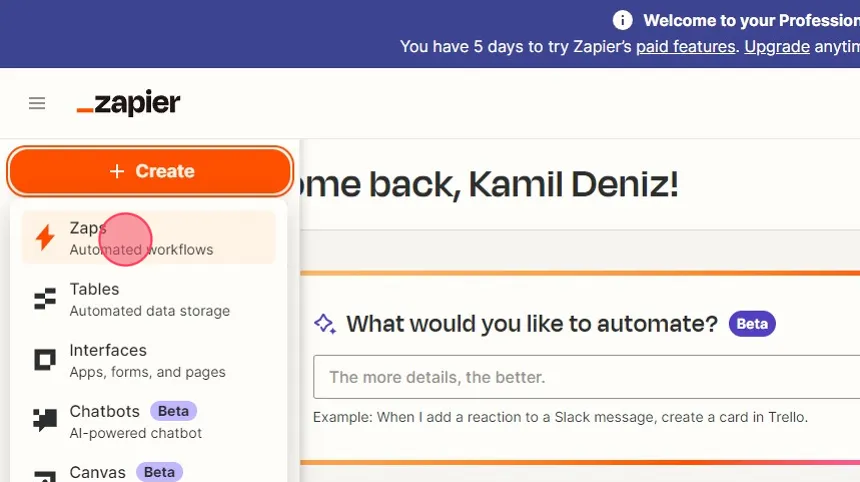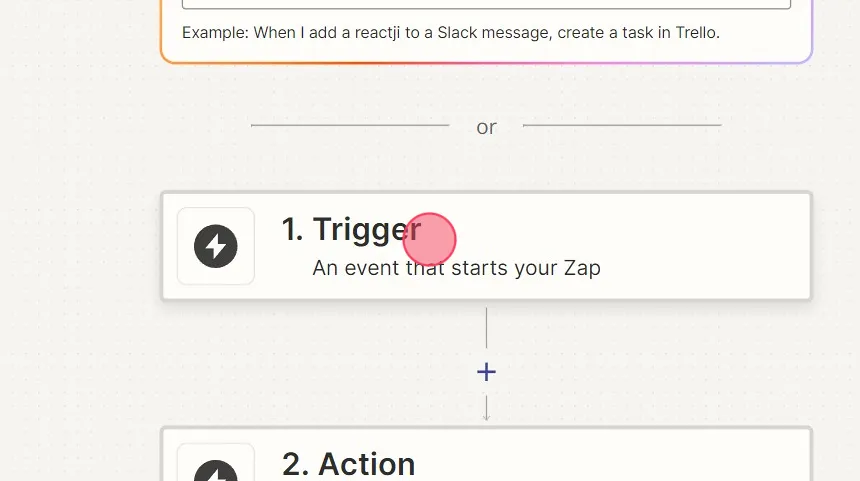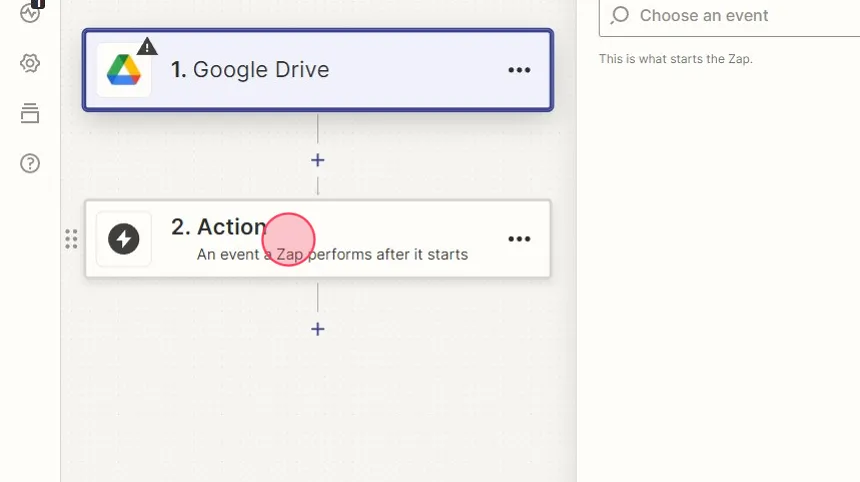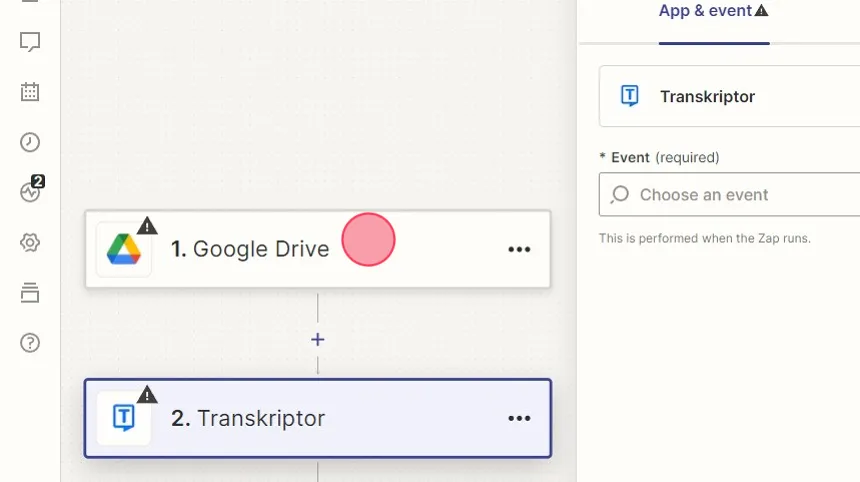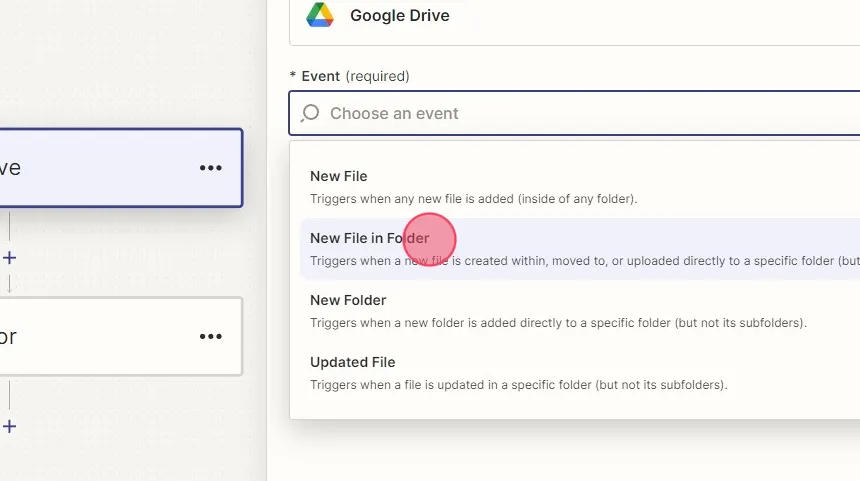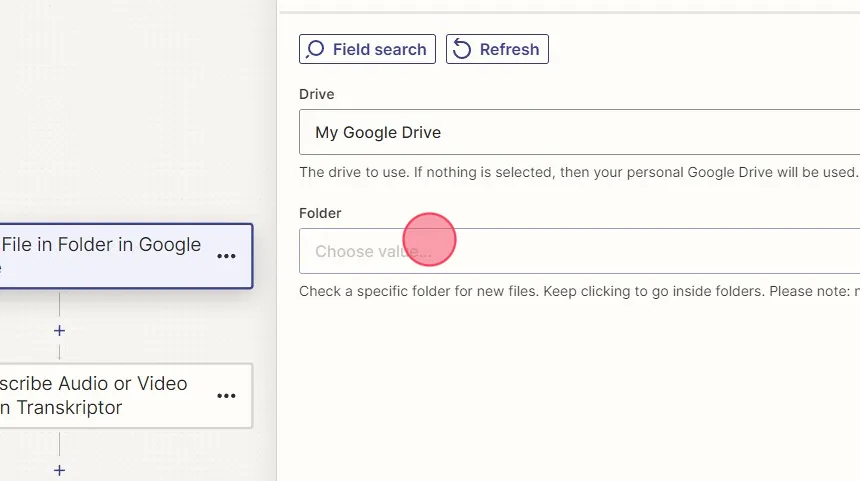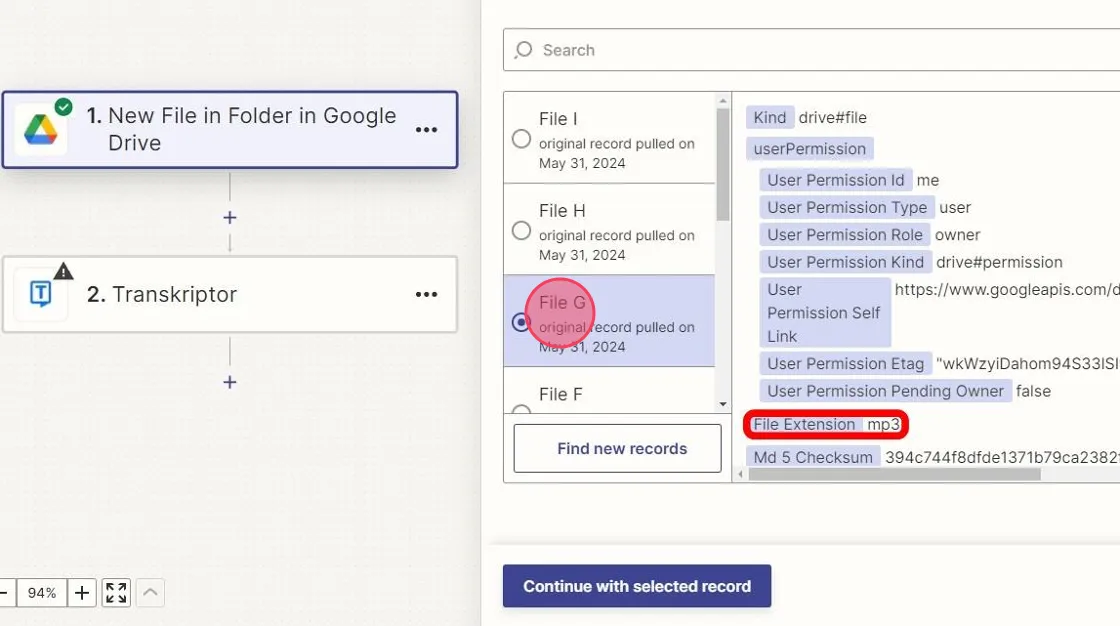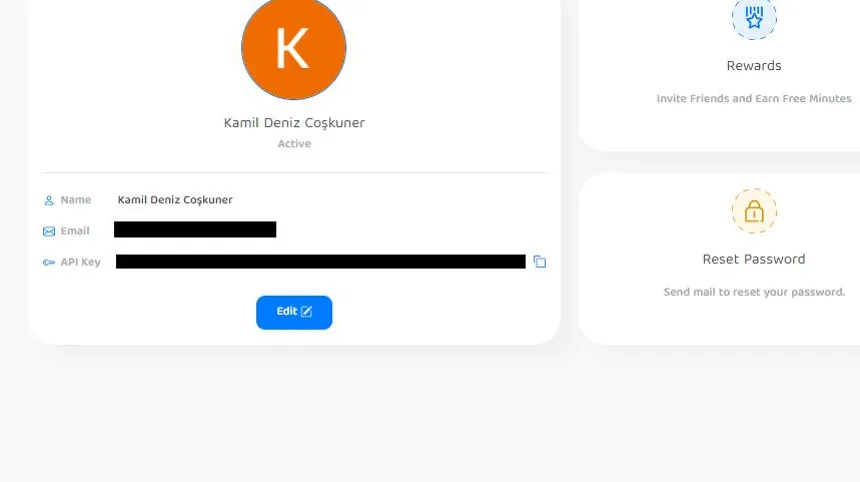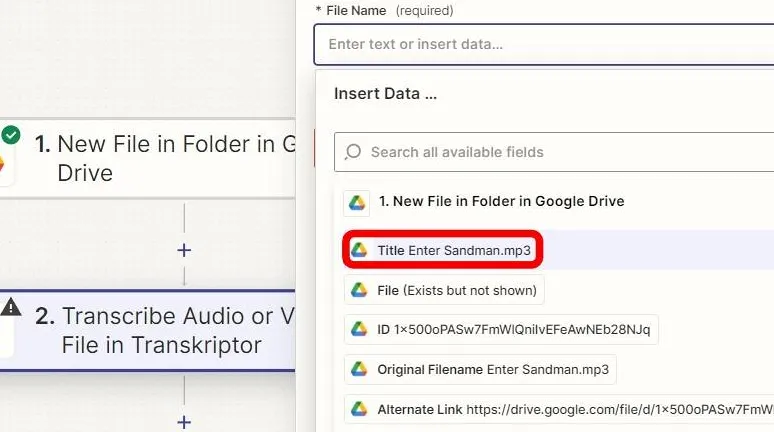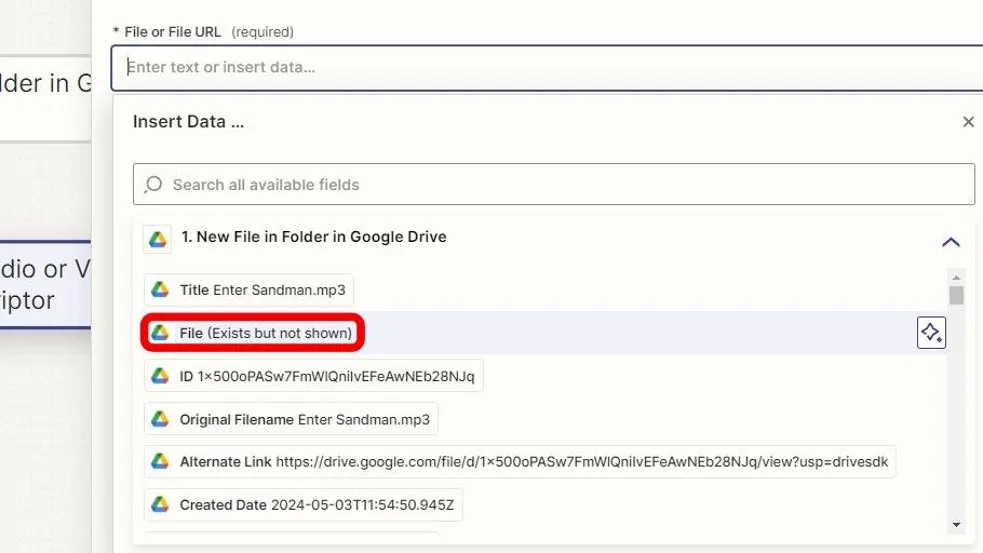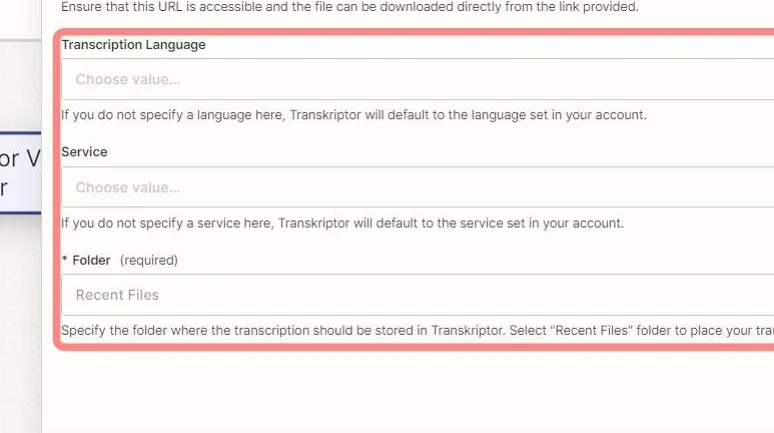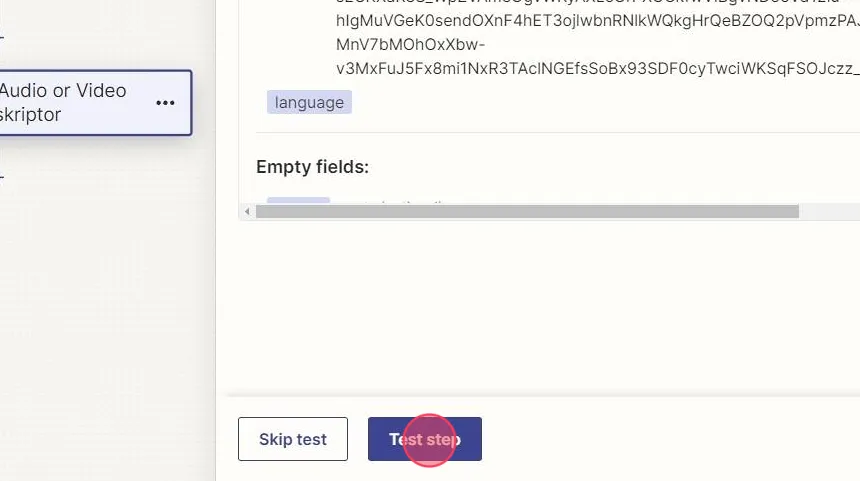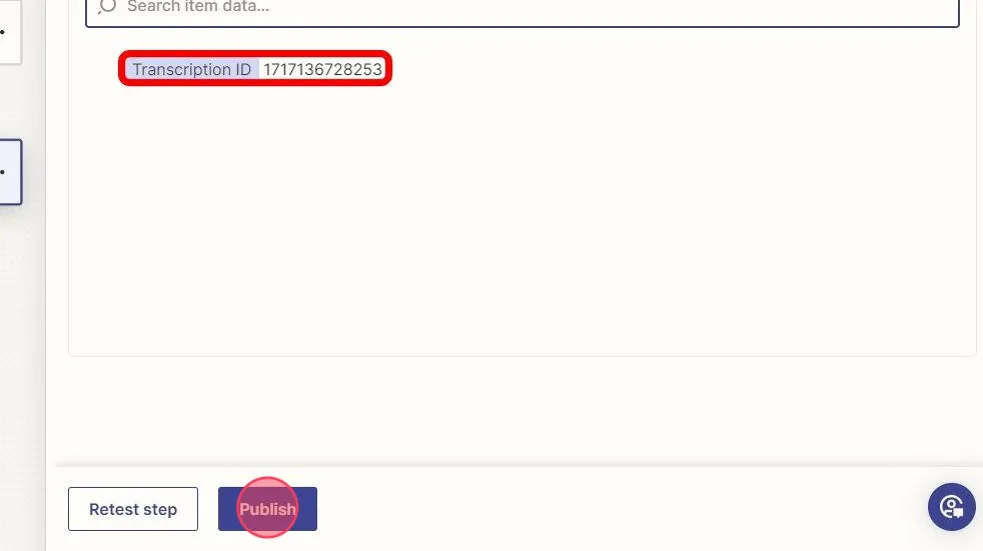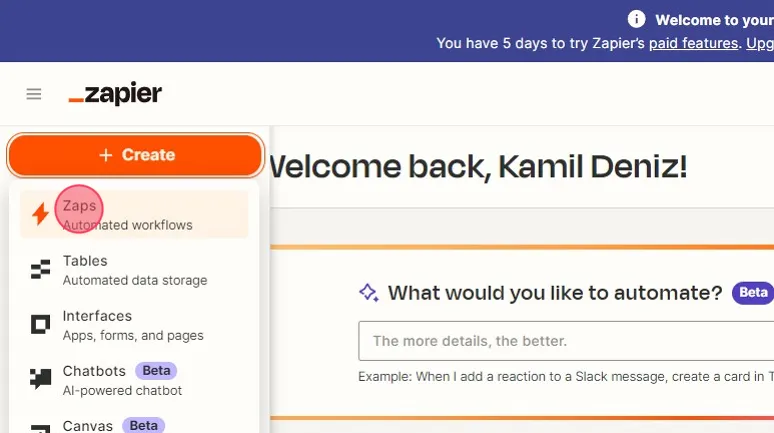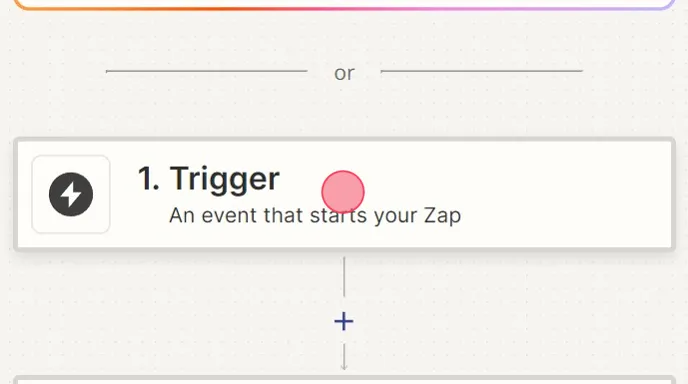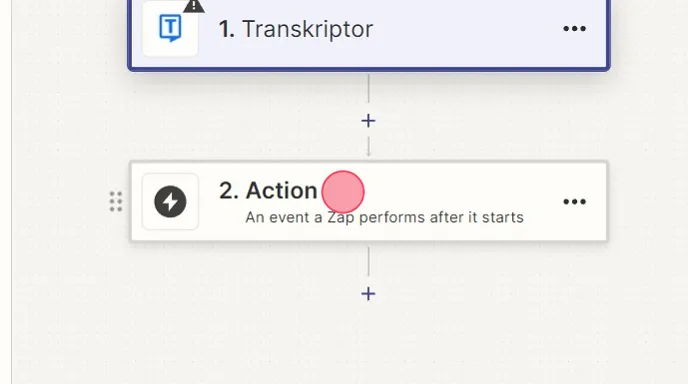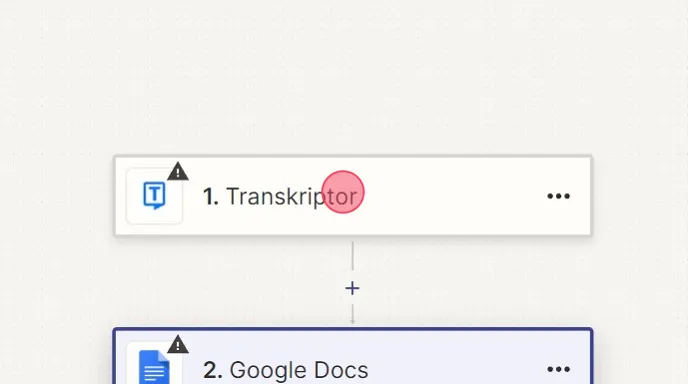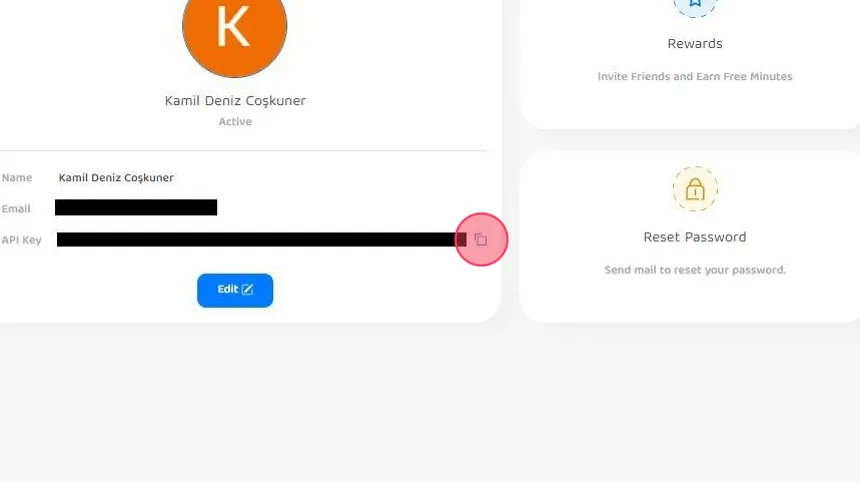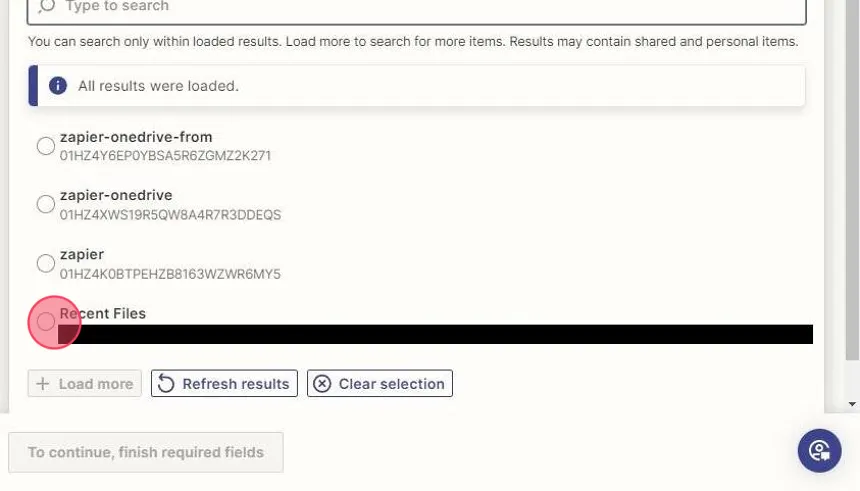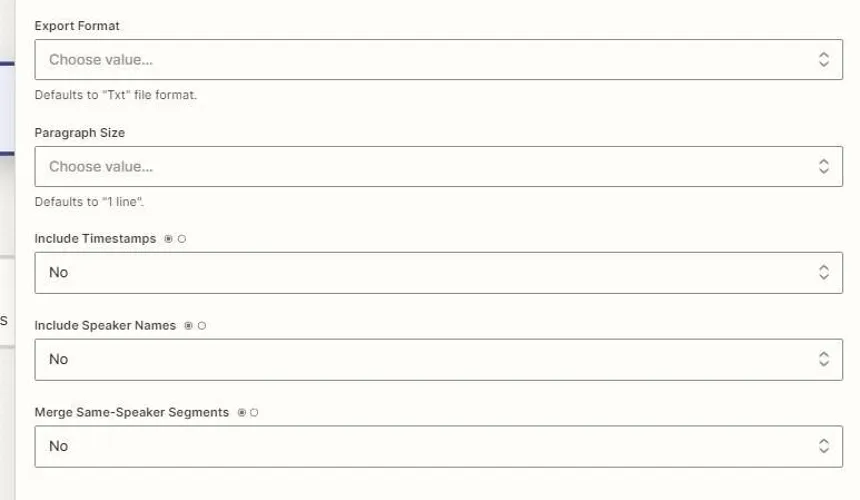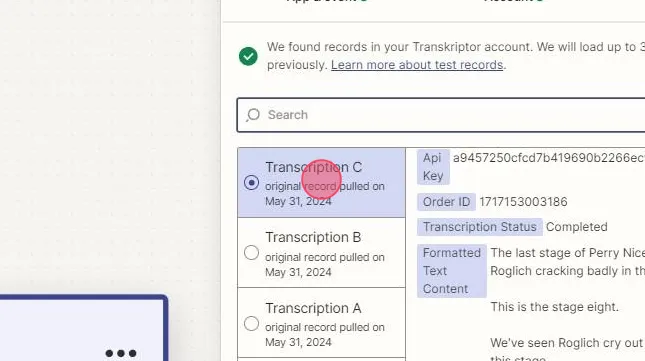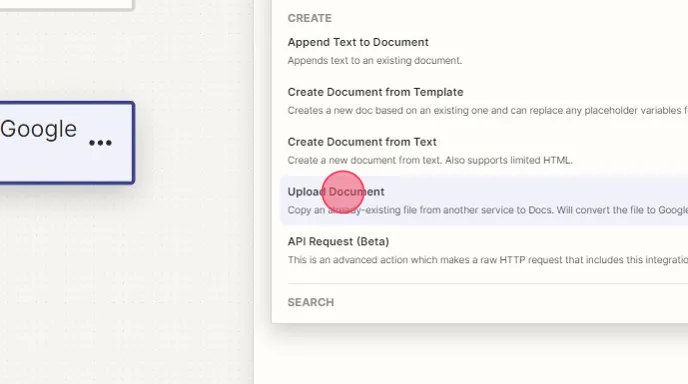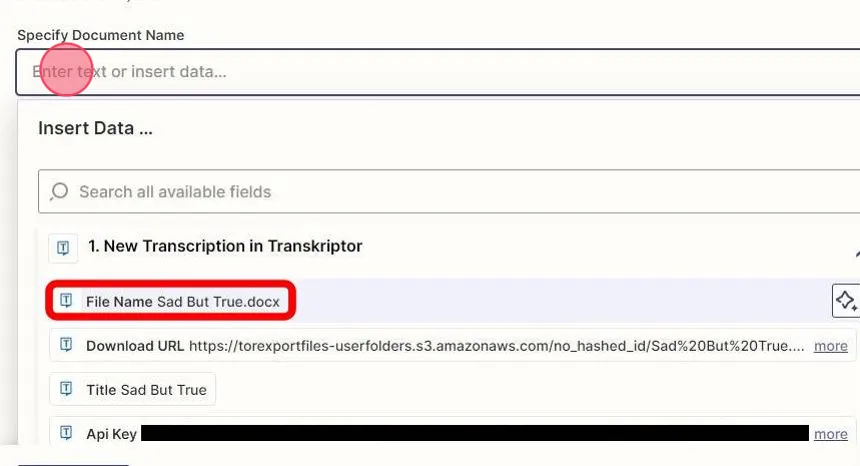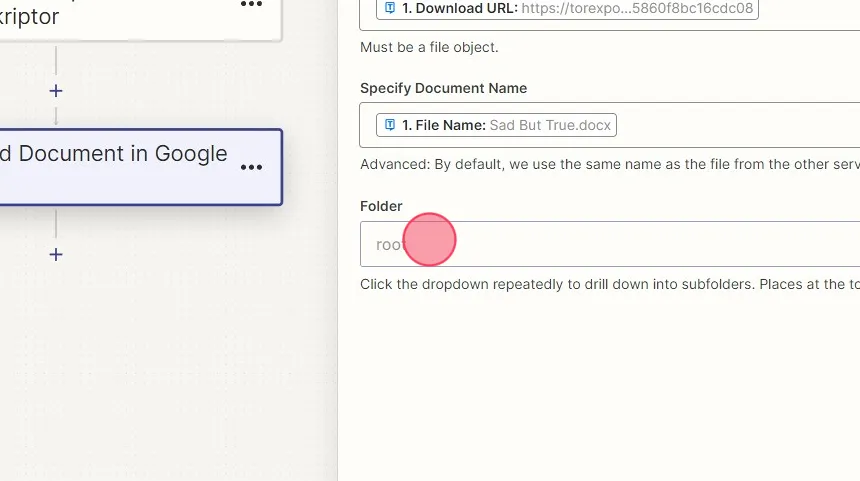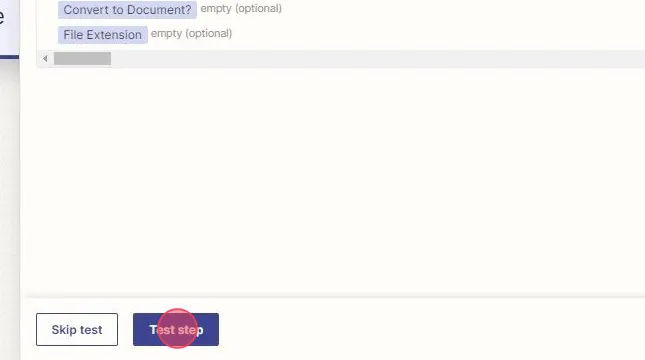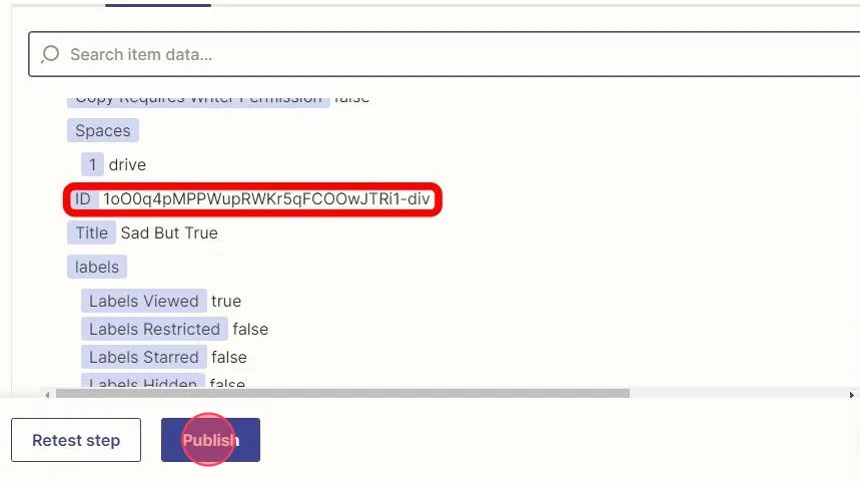Trascrivi Google Drive file
Trascrivi automaticamente file audio e video in Google Drive con Transkriptor. Grazie all'integrazione di Zapier, puoi automatizzare l'intero processo di trascrizione e salvare i risultati direttamente in Google Drive. Sperimenta una trascrizione fluida ed efficiente per tutti i tuoi file, eliminando i passaggi manuali e risparmiando tempo!

Automatizza Google Drive flusso di lavoro di trascrizione
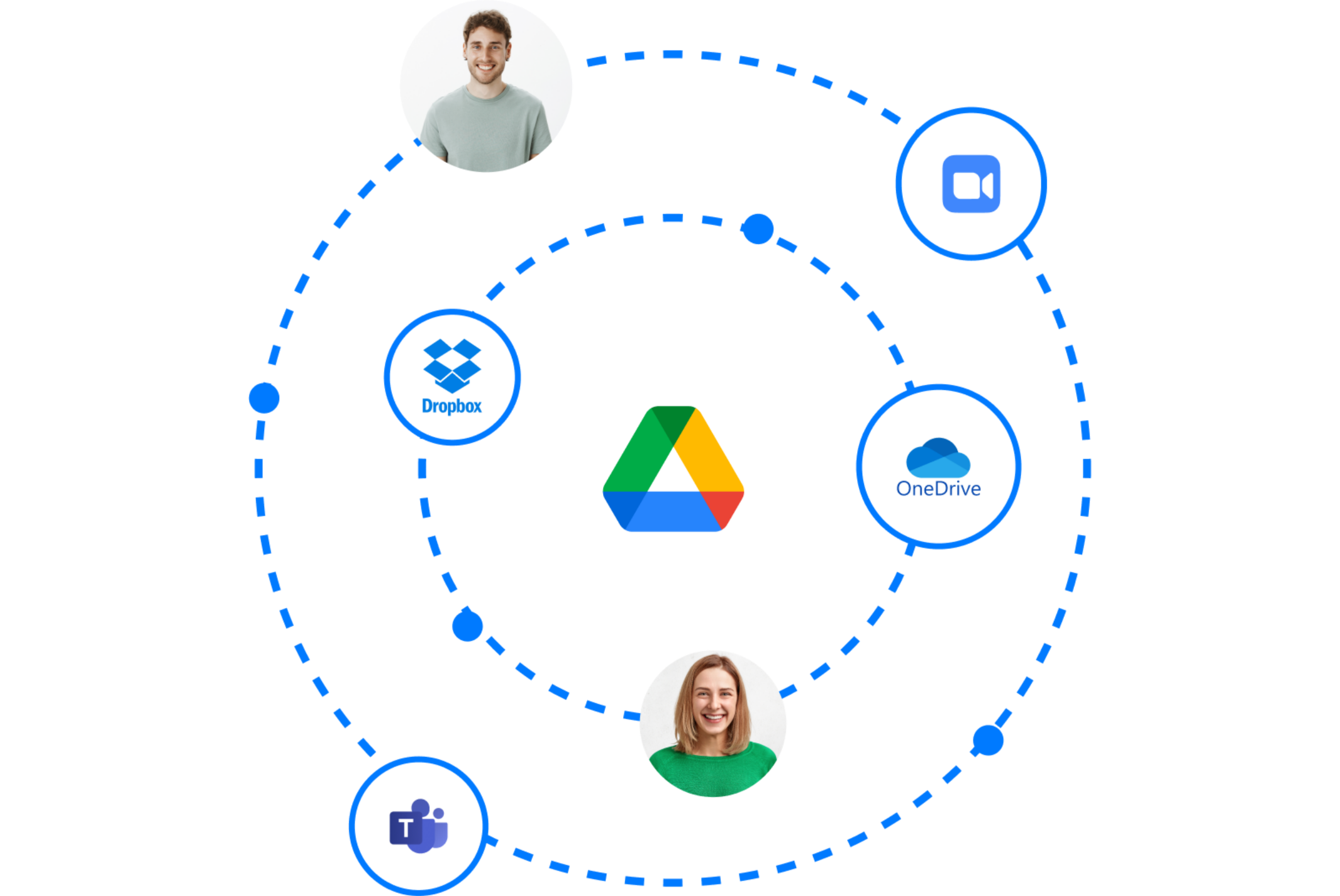
Come trascrivere un file Google Drive

1. Rendi pubblico il file
Modifica le impostazioni di condivisione dei file su "chiunque" e copia il link del file.
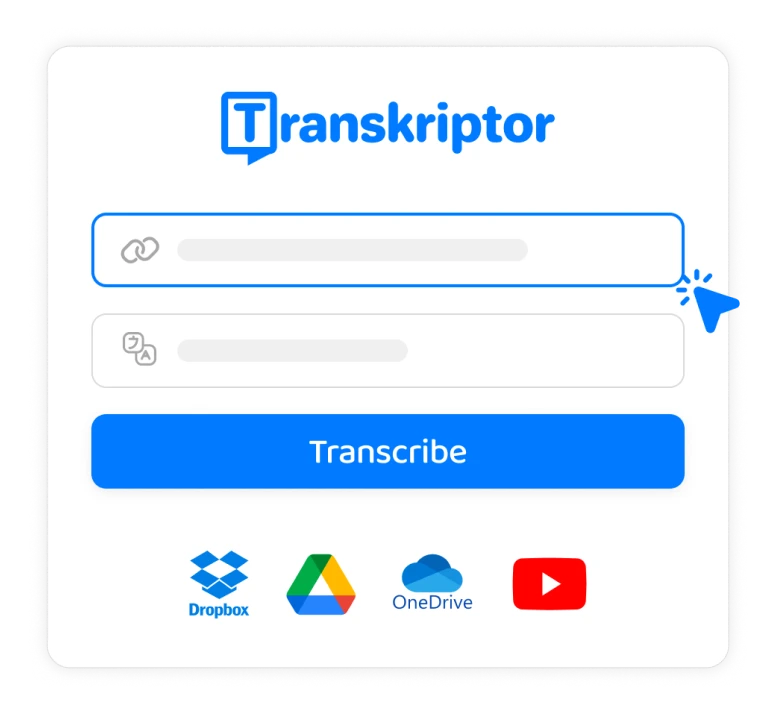
2. Incolla il link del file
In Transkriptor, fare clic su "Converti audio da YouTube o Cloud" e incollare il link.
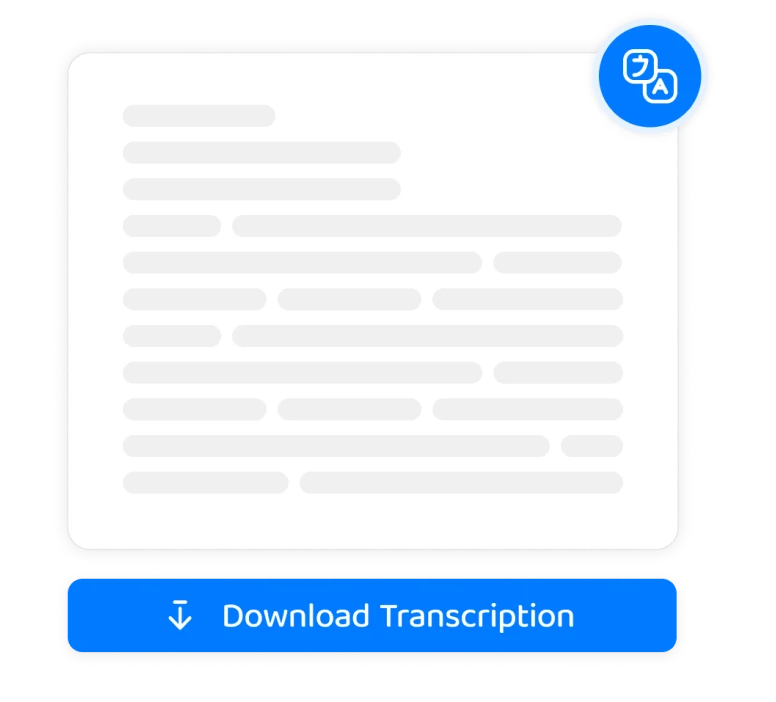
3. Scarica la trascrizione
Aspetta solo qualche secondo affinché la tua trascrizione sia pronta, poi scaricala o condividila con facilità. È così semplice! Con Transkriptor, puoi risparmiare tempo e aumentare la produttività.
Come salvare e trascrivere automaticamente Google Drive file
Trascrivi Google Drive file
Trascrivi automaticamente i file audio e video in una cartella Google Drive.

Salva le trascrizioni in Google Drive
Salva automaticamente le trascrizioni in una cartella Google Drive.

Automatizza il processo di trascrizione
Trascrivi automaticamente i file audio e video in una cartella Google Drive e inviali nuovamente a un'altra cartella.

Crea i due zap sopra per automatizzare il processo di trascrizione.
1Apri una cartella in Google Drive per le trascrizioni in arrivo,
2Segui il passaggio <b>"Salva trascrizioni in Google Drive</b>",
3Apri una cartella in Google Drive per i file audio e video,
4segui il passaggio <b>"Trascrivi Google Drive file</b>".
Quando configuri questi zap insieme, i tuoi nuovi file audio e video in Google Drive verranno automaticamente trascritti e quindi inviati al tuo Drive.
Fallo sapere dagli utenti di Transkriptor
Transkriptor ha trasformato completamente il modo in cui gestisco le mie interviste di ricerca e le lezioni. Basta caricare i miei file audio e video su Google Drive e vengono trascritti automaticamente. Risparmia un sacco di tempo e mi aiuta a tenere tutto organizzato. L'accuratezza è impressionante e si integra perfettamente nel mio flusso di lavoro.

Yuki Saito
Trustpilot
Il nostro studio legale gestisce molte deposizioni audio e video, e Transkriptor è stato un vero punto di svolta. La trascrizione automatica di Google Drive ha reso il nostro flusso di lavoro molto più efficiente. È veloce, accurato e si integra senza problemi nelle nostre operazioni quotidiane. Non potrei essere più soddisfatto!

Lucia Benitez
App Store
Gestire un canale YouTube richiede di gestire una grande quantità di contenuti video, e Transkriptor è stato estremamente utile. Importo facilmente i miei video di Google Drive per convertire le trascrizioni. Le trascrizioni vengono generate automaticamente e salvate di nuovo nel mio Drive. Questo rende la creazione di didascalie e riepiloghi di contenuti un gioco da ragazzi. È incredibilmente conveniente ed efficiente!
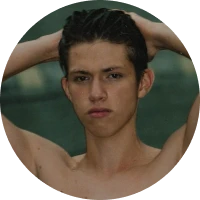
Rohan Patel
Trustpilot
Ho recentemente iniziato a utilizzare Transkriptor e è stato fantastico! Ho molti vecchi video di famiglia e registrazioni audio, e Transkriptor ha reso così facile farle trascrivere. Carico tutto su Google Drive e le trascrizioni sono pronte in un attimo. È così semplice e comodo - adoro non doverlo fare manualmente.

Anika Schroeder
Dottorando
4.6/5
Valutato 4.6/5 in base a 16k+ recensioni su Google Play Store
4.8/5
Valutato 4.8/5 in base a 450+ recensioni su App Store
Domande Frequenti
Per trascrivere Google Drive file utilizzando Transkriptor, è sufficiente collegare il proprio account Transkriptor al proprio Google Drive utilizzando l'integrazione Zapier.
Sì, puoi impostare le trascrizioni automatiche per i tuoi file Google Drive con Transkriptor. Integrando il tuo Google Drive con Transkriptor, puoi automatizzare il processo di trascrizione per i nuovi file aggiunti a cartelle specifiche.
Assolutamente! Dopo che i tuoi file sono stati trascritti, puoi salvare automaticamente le trascrizioni direttamente sul tuo Google Drive con l'integrazione Zapier. In questo modo, puoi mantenere tutti i tuoi file organizzati in un unico posto.
Sì, per automatizzare l'integrazione tra Google Drive e Transkriptor, avrai bisogno di un account Zapier. Zapier funge da ponte per collegare i due servizi e automatizzare il flusso di lavoro.
Sì, sono disponibili Zapier modelli per l'integrazione di Google Drive con Transkriptor. Questi modelli possono aiutarti a configurare rapidamente flussi di lavoro automatizzati per la trascrizione dei tuoi file. <a href="https://zapier.com/apps/google-drive/integrations/transkriptor" class="text-decoration-underline">Qui</a> puoi trovare i Zapier modelli.